Velkommen til FAQ
(Frequently Asked Questions)
Brugermanual til hjemmesiden
Vi vil blive meget glade for din tilbagemelding med både ris og ros !!
Du er altid hjerteligt velkommen til at kontakte vores Webmaster ved at benytte vores mail-formular.

Generel brug af denne hjemmeside
Brug af genvejstaster på computer
Almen visning i Browser
PDF-dokumenter / Visning / Download / Udskrivning
Musikafspilning (html5)
Videoafspilning (html5)
Download af musikstykker
Download af videooptagelser
Generel brug af denne hjemmeside
Valg af sprog for er nu tilgængeligt øverst i MENU

Automatisk oversættelse gælder dog kun for html-sider.
PDF dokumenter bedes derfor downloadet og kan derefter oversættes ved at benytte Google Translate her
(åbner i et nyt vindue)
Vælg "oversæt dokument og indsæt den downloadede PDF-fil for at oversætte til andre sprog.
Er du i tvivl om, hvilken Internet Browser du benytter, kan du klikke her
Du kan teste din browser for kompatibilitet og understøttelse af alle tilgængelige standarder indenfor audio og video tillige med sikkerhed og en lang række dokumentformater her
Brug af genvejstaster i forskellige browsere
På hele denne hjemmeside kan du let navigere til de ti hovedmenuer
I Google Chrome baserede browsere samt Microsoft Edge skal du blot benytte Alt + en af nedenstående taster
I Internet Explorer skal du benytte Alt + en af nedenstående taster og derefter trykke ENTER
I Microsoft Edge skal du benytte Alt + en af nedenstående taster og derefter trykke ENTER
I Mozilla Firefox, Aurora, Ice Dragon eller Palemoon skal du benytte Shift+Alt + en af nedenstående tal eller bogstaver
I de fleste Mac browsere skal du benytte Ctrl i stedet for Alt.
Fra Safari 4 benyttes Ctrl+Opt
I Safari 5.1 for Windows benyttes dog Alt
I de ældre versioner af Opera benyttes Shift + Esc.
Fra og med Version 15 benyttes"Alt".
NB! Du kan IKKE bruge tallene i det numeriske tastatur.
Danhild genvejstaster skal vælges via specialopsætning i VIVALDI Browser!
0 = Startside
1 = Danhild Kirkeorgler
2 = Danhild Hjemmeorgler
3 = Hybrakustiske orgler
4 = Pianos
5 = Danhild Klokkespil
6 = Danhild Note Manager
7 = Multimedia (Audio og Video)
8 = Dokumenter og downloads
9 = Adresse
a = Andre Produkter
h = Denne hjælpemenu
m = Mail
n = Nyheder
s = Søgefunktion
For næsten ALLE browsere:
Alt + Pil frem = Gå en side frem
Alt + Pil tilbage = Gå en side tilbage
eller benytte BackSpace / Shift + BackSpace)
Ctrl + Home = Gå til toppen af siden
Ctrl + End = Gå til bunden af siden
Hvis et link er blevet åbnet i et nyt vindue, kan du benytte Ctrl + w for at lukke vinduet
Til styring af volumen har de fleste tastaturer en tastekombination, som kan benyttes på alle sider
Både Audio og Video har tillige grafisk regulering af volumen.
Start, Stop og Pause genvejene kan du benytte på sider ned knapperne
og
og på alle Audio- og Videosider under Referencer.
Tryk F5 for at opdatere/genindlæse en side
Læs på Wikipidia om de forskellige browseres genvejstaster her
Visning i Browser
Under normale omstændigheder er din Browser indstillet til en standard visning med en zoom størrelse på 100%
For at zoome op, tryk CTRL samt +
For at zoome ned, tryk CTRL samt -
Sider med selvkørende slideshow kan stoppes og startes efter behov
Denne hjemmeside er den 12. December 2021 kompatibilitetstestet for
Browsere baseret på Mozilla:
Mozilla Firefox 32-bit og 64-bit v. 95.0
Mozilla Aurora Developer 64-bit v. 96.0b3
Waterfox 64-bit v. G4.0.4
Browsere baseret på Chromium:
Microsoft Edge 64-Bit v. 96.0.1054.53
Brave 64-Bit v. 96.0.4664.93
Google Chrome 64-bit v. 96.0.4664.93
Opera 64-bit v. 82.0.4227.23
Vivaldi 64-bit v. 5.0.2497.28 (Se hvordan Danhilds genvejstaster kan benyttes)
Safari for Windows 32-bit v. 5.1.7
Microsoft Internet Explorer 32-Bit og 64-bit v. 11.0.220
Microsoft Edge på Windows Phone 10
Android Internet (Samsung 13.0.2.9)til Android 6.0 til 10.0
Android Firefox 95.0 på Android 10.0
Android Chrome 96.0.4664.46 - Kerne version 4.9.118 på Android 10.0
Android Opera 65.2 på Android 10.0
Android Samsung Internet på Android 10.0 v. 16.0.2.19
Safari for IOS 14.4.2 på IMac, Ipad og Iphone
De testede browsere er testet på forskellige styresystemer,
Windows, Linux, IOS og Android, dersom disse har været tilgængelige.
Microsoft Internet Explorer Desktop versioner i 32 og 64-bit v. 11.523.171
NB ! For at kunne afspille vore lyd- og billedfiler skal du have version 9 eller højere !
Benytter du Internet Explorer 10 eller 11 under Windows 8, skal du vælge at starte din browser fra Skrivebordet.
Du kan dog vælge at indstille Internet Explorer til standard at starte fra Skrivebordet i stedet for "Moderne tilstand"
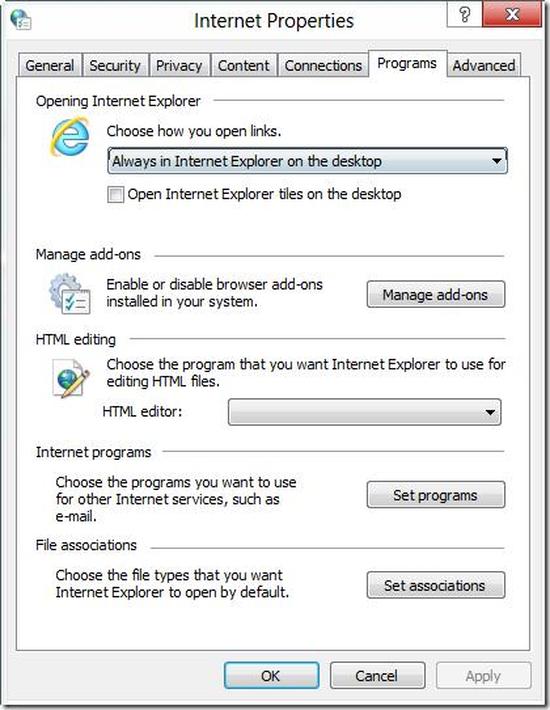
Brug af Danhild genvejstaster i VIVALDI Browser
Gå til Indstillinger(Ctrl + F12)
Vælg Tastatur > Vis Websidens adgangstast-genveje.
Indsæt genvejen Alt+V
Herefter vil du kunne vælge sidens genvejstaster ved at trykke Alt+V.
Hold fortsat Alt nede og tryk derefter Shift og tryk den ønskede Danhild Genvejstast
NB ! Vi hører gerne om dine personlige erfaringer med forskellige browsere !
Tilbage til FAQ-Index
Musikafspilning generelt
Hele vores side er html5-baseret for audio afspilning, og vi understøtter både mp3 og ogg formaterne.
Til nogle sider er der mulighed for at afspille forskellige musikstykker, som kan betjenes med knapperne
og
eller ved hjælp af genvejstaster.
Holder du musen hen over knapperne vil du kunne se, hvilket musikstykke, som afspilles.
Alle musikstykker er spillet på orgler, som er bygget / leveret af Skandinavisk Orgelcentrum.
Du kan finde alle musikstykker under Menuen "Audio".
Musikstykkerne er medtaget i alfabetisk rækkefølge efter komponistens navn og kan vælges enten fra den horisontale billed-menu eller fra den vertikale tekst-menu. Her kan du starte og stoppe afspilningen, spole i musikstykket og styre lydstyrken.
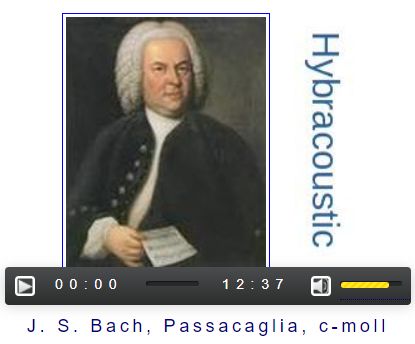
Klik her for at se en oversigt for de forskellige audio formater, som understøttes af forskellige browsere
Sider med nedenstående audio kontrol
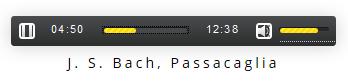
kan også styres ved hjælp af genveje:
Pil op / Pil ned = Volumen op / ned
Pil frem / tilbage = Spol frem / tilbage
Læs også om vores tilsvarende html5 VIDEO afspiller
Tilbage til FAQ-Index
Download af musikstykker Gå til Dokumenter Downloads og vælg "Download Audios" Alle lydfilerne er testet for Videoafspilning Alle vores videoer understøtter HTML5 browsere og kan afspilles direkte i en browser, som kan afvikle HTML5 understøttede formater. Du kan finde alle videoer under Menuen "Video". Understøttede browsere for Windows, Mac og Linux computere kan du finde her. Du kan her se en oversigt for de forskellige video formater, som understøttes af forskellige browsere På alle vores videosider kan du stoppe og starte afspilningen
Du kan vælge mellem mp3 og ogg format.
Microsoft Media Player
VLC Media Player
Quick Time Player
ITunes
STP Player
Vi benytter altså ikke længere Adobe Flash Player til afspilning af videooptagelser!!!
Vi understøtter både mp4 og ogv formaterne, og vi har valgt at benytte bredformat (16:9).
Videoerne er medtaget i alfabetisk rækkefølge efter komponistens navn.
Her kan du starte og stoppe afspilningen, spole i musikstykket og styre lydstyrken.
De fleste browsere, som er præ-installeret på en Android Smartphone eller Tablet, IPhone og ITablet samt Microsoft Phone og Tablet versioner kan i de seneste versioner afspille vores videoer i vores HTML5 baserede afspilningssoftware.
Google Chrome, Firefox, Opera og Safari virker rigtig fint i langt de fleste versioner.
Lydstyrken kan reguleres på skyderen på nederste bjælke.
På bjælken kan du ligeledes vælge fuld skærm eller trykke på F
(enkeltklik på billedet starter og stopper afspilningen)
Tryk Esc for at afslutte fuld skærm.
Kan også styres ved hjælp af genveje:
Pil op / Pil ned = Volumen op / ned
Pil frem / tilbage = Spol frem / tilbage
Oplever du problemer under afspilningen, kan du under normale omstændigheder genindlæse siden ved at trykke på F5
Hvis du har problemer med at se video på vores hjemmeside, anbefaler vi at du opdaterer din browser til nyeste verson !
Du er altid hjerteligt velkommen til at kontakte vores Webmaster via vor mail-formular
Læs også om vores tilsvarende html5 AUDIO afspiller
Download af Videos
Gå til Dokumenter Downloads og vælg "Download Videos" PDF-dokumenter, Visning, Download, Udskrivning og Oversættelse Dokumenterne kan downloades og gemmes lokalt: For at kunne åbne et PDF-dokument fra din egen harddisk, skal du benytte en PDF-Reader NB! Installation af Adobe Reader eller Nitro Reader kan ikke foretages, mens du browser i en såkaldt "Sandbox" I begge programmer kan du let udskrive dokumentet ved at trykke på Ctrl samt P, og du vil åbne print-menuen. I Nitro Reader i bunden af det nyåbnede vindue ses en række knapper: Du kan forstørre eller formindske ved at benytte + og - knapperne I begge programmer kan du forstørre eller formindske ved at trykke Ctrl samt + eller Ctrl samt - Oversættelse af PDF dokumenter Valg af sprog for er nu tilgængeligt i nederste højre hjørne af drop-down menuen. Sidst opdateret 211212 / FF
Øverst i videolisten kan du så vælge at downloade.
Du kan vælge mellem formaterne mp4 og ogv.
I de fleste browsere kan du bytte højreklik og vælge "Gem som".
Gå til menuen Dokumenter Downloads og klik på det ønskede emne.
Ved at klikke på en dokument-titel vil det pågældende dokument blive åbnet i et nyt vindue.
Ved blot at klikke på en dokumentbeskrivelse vil dokumentet normalt blive åbnet i et nyt vindue.
Vinduet kan efter behag maksimeres eller minimeres
Et PDF dokument ses bedst i 100% eller højere visning !
De to gratis foretrukne er Nitro Reader (for Windows) og Adobe Reader (for Windows, MAC og Android)
Med Ctrl + S åbnes lagringsprocessen, så du kan gemme dokumentet.

For at gemme dokumentet, tryk på den højre knap 
og vent på at dokumentet bliver gjort klart i vinduet.
Gem så dokumentet ved at klikke på disketten i øverste venstre hjørne.
Har du rulle på din mus, benyttes rullen sammen Ctrl tasten
Automatisk oversættelse gælder dog kun for html-sider. PDF dokumenter bedes derfor downloadet
og kan derefter oversættes ved at benytte Google Translate her (åbner i et nyt vindue).
Vælg "oversæt dokument" og indsæt den downloadede PDF-fil for at oversætte fra Dansk.